隨著 Mac OS 以及 iOS 的使用人數愈來愈多,針對相關系統的網絡攻擊很自然亦會隨之而提升!不過很多使用了多年 Mac OS 或 iOS 的用户都會認為 Mac OS 以及 iOS 本身擁有較高的防禦能力,因此很多時都會忽略系統的安全性,例如最常見的就是沒有安裝防毒軟件,而本文將會為大家介紹一些最簡單的 Mac 機安全小 Tips,希望為大家提供簡單的防禦建議。
1.啟用你的防火牆
先不說太過深入的安全設定,首先我們要留意一下 Mac 機之中的 Firewall 是否有啟用。在預設情況下,此功能是停用的,而要啟有有關功能,大家可進入【System Preferences】,然後進入【Security & Privacy】->【Firewall】,此時大家可按下【Turn On Firewall】然後進入【Firewall Options】。
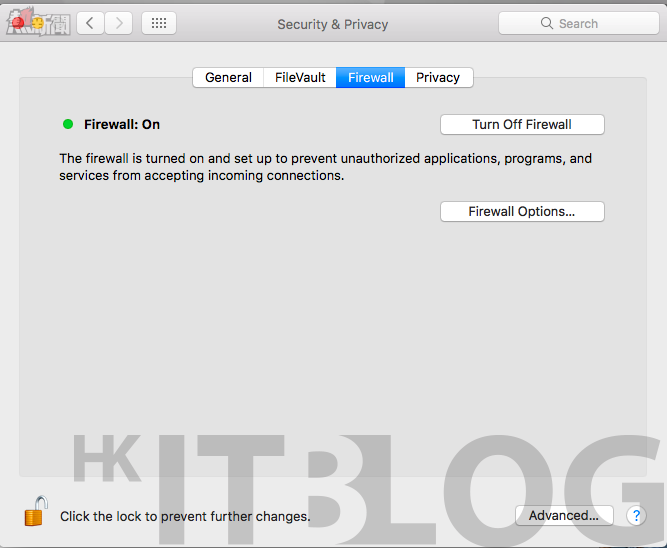
2.防止在公共網絡中顯示電腦名稱
然後我們可以勾選【Enable Stealth Mode】。當大家使用公共 WiFi 時,很多採用相同公共 WiFi 的用户便會有機會可掃描到你的 Mac 電腦名稱,而通過啟用有關功能,便可有效防止被第三方在網絡上看到你的電腦名稱,從而避免成為網絡攻擊對像。

3.限制應用存取 Income(進入)流量
而在 Firewall Options 內,大家亦可進一步按下【+】,然後選擇指定的應用,選了後我們可直接設定該應用是否容許存取進入(Income)的流量,從而達致防禦之效。
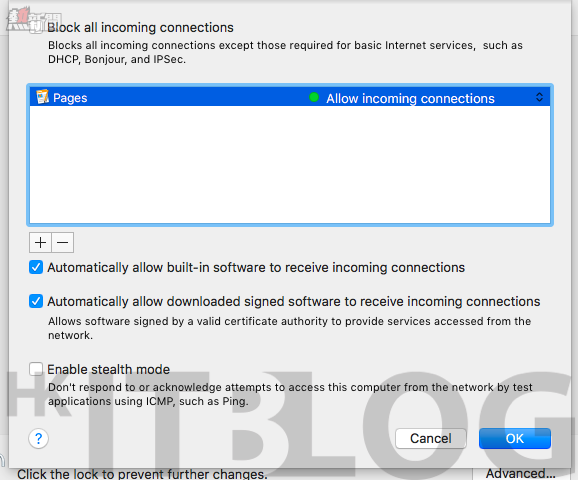
4. 強制使用密碼
在【Security & Privacy】->【General】之中,我們可看見以下畫面。請大家勾選【Require Password…】,以強制令 Mac 機在指定時間之後再次被使用時,便必需輸入密碼,藉以進一步確保安全性。
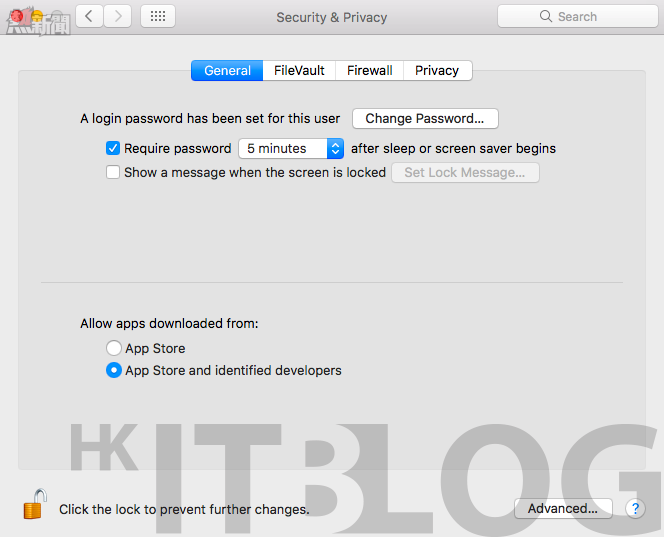
5. 下載應用的限制
很多時我們都會在互聯網之中下載很多不同的 Mac 軟件,而這些非 App Store 的軟件當然會有一定程度上的安全隱憂。而在 Mac 機之中,大家便可通過於【Security & Privacy】->【General】之中的下方「Allow apps downloaded from:」中選擇「App Store and identified development」,當啟用了此功能後,便只有那些由 App Store 下載回來的應用才可使用。

6. 啟用 FileVault
在第一次啟用 Mac 機時,系統曾詢問過用户是否啟用 FileVault。而很多時為了加快整體的處理速度,售貨員都不會為用户啟用 FileVault 功能。其實此功能的確會佔用了系統的資源,但現時 Mac 機的效能已不會被 FileVault 所影響,而通過啟用了 FileVault,系統之中的所有檔案均會採用上 XTS-AES-128 加密搭配 256 位元密鑰,這樣萬一 Mac 機遺失了,第三方亦沒法讀取到 Mac 機之中的檔案,對於追求嚴僅保安措施的用户來說,此功能將能確保機密資料不會外洩。
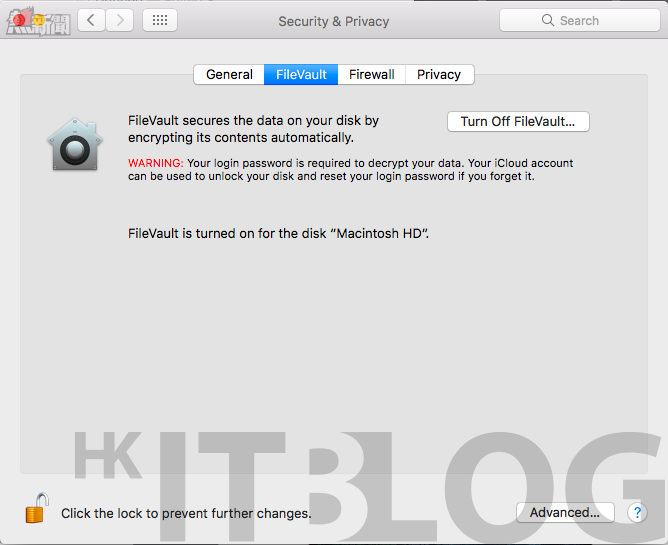
7. 管理分享項目
Mac 機之中容許用户分別就不同的範疇,例如是 Internet、Bluetooth 等進行分享設定工作。要檢視本身系統已啟用的分享項目,大家可進入【System Preference】,然後進入【Sharing】,此時便可十分直接地看到系統正在分享那一些範疇項目,而按一下這些項目,例如按下【Bluetooth Sharing】,大家便可十分方便地看到在有關項目之中,有那些應用或用户正在擁有該分享項目的存取權限,而通過有效的設定權限,對於提升 Mac 機的防禦能力都會有絕對的幫助。

總結
其實 Unix 系列的系統,包括 Linux、Mac OS 等,其本身的設計與 Windows 十分不同,而其安全性以及權限的整體設計上亦比較直接及麻煩!不過這種清楚直接的權限設定,雖然麻煩,但對於提升整體的防禦能力,是十分有效的。今次我們介紹的只是一些十分基本的 Mac 機安全設定,不過只要大家好好善用,便已能有效提升防禦能力;配合上安裝 Mac 版本的防毒軟件,雙管齊下,即使面對愈來愈厲害的安全威脅,亦可從容面對了。
Mac 機也可很危險!不可忽視的資安危機:7 個 Mac 機安全設定小 Tips
https://www.facebook.com/hkitblog














